Sandbox TDP
- Sistema Operacional: Windows 10 ou superior, ou Linux com VirtualBox 7 ou superior
- Processador: 4 vCPUs disponíveis
- Memória RAM: 10 GB disponíveis
- Espaço disponível em disco: Inicialmente, 100 GB, podendo chegar a 140 GB
- VirtualBox instalado e configurado
O que é a Sandbox TDP?
A Sandbox TDP é uma máquina virtual pré-configurada que emula um cluster TDP com apenas um nó. Ela permite explorar, de forma limitada, funcionalidades como:
- Ingestão e transformação de dados.
- Execução de pipeline de dados.
- Testes de integrações com ferramentas analíticas.
Esta solução é ideal para desenvolvedores, analistas de dados e administradores que desejam experimentar ou testar algumas das funcionalidades avançadas de transformação, processamento e análise de dados antes de implementá-las em produção.
Esta guia o auxiliará na importação, configuração, acesso e uso da Sandbox TDP.
Importação da Sandbox TDP
Siga as instruções abaixo para importar e iniciar a Sandbox TDP:
-
Faça o download da sandbox (arquivo
.ova), utilizando o Repositório Público de Pacotes da Tecnisys.No Repositório Público de Pacotes da Tecnisys, os arquivos da sandbox estão disponíveis no diretório
/sandbox/tdp/.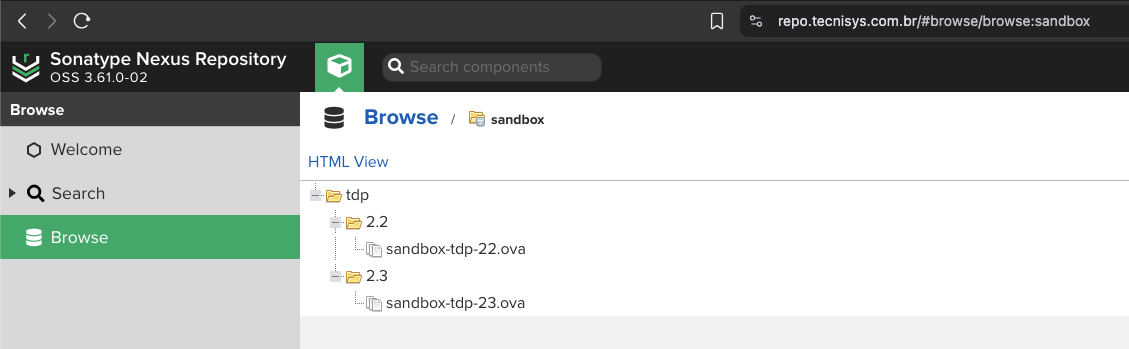 Figura 1 - Repositório Público de Pacotes da Tecnisys
Figura 1 - Repositório Público de Pacotes da Tecnisys -
Importe a imagem da sandbox do TDP:
2.1. Abra o VirtualBox. 2.2. No menu superior, clique em Arquivo → Importar Appliance (ou use o atalho
Ctrl + I).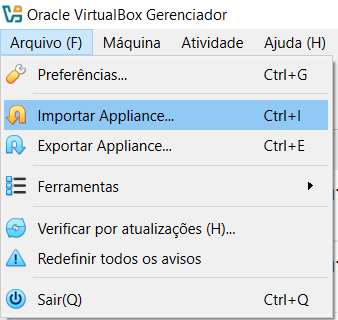 Figura 2 - Importação do arquivo .ova
Figura 2 - Importação do arquivo .ova2.3. Na janela que se abre, selecione o arquivo
.ovada sandbox do TDP que você baixou. 2.4. Clique emFinalizarpara iniciar a importação da imagem da máquina virtual (VM).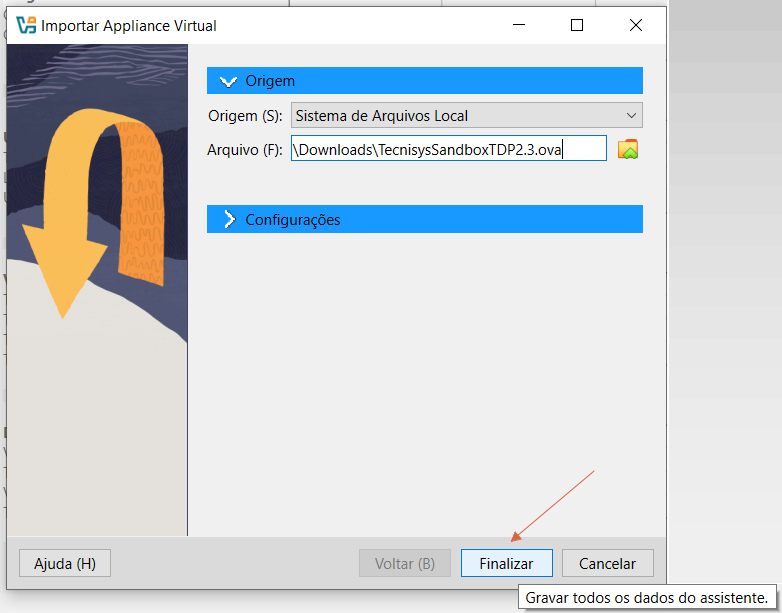 Figura 3 - Importação do arquivo .ova
Figura 3 - Importação do arquivo .ova2.5. Aceite a licença de uso da Sandbox TDP, clicando em
Concordo.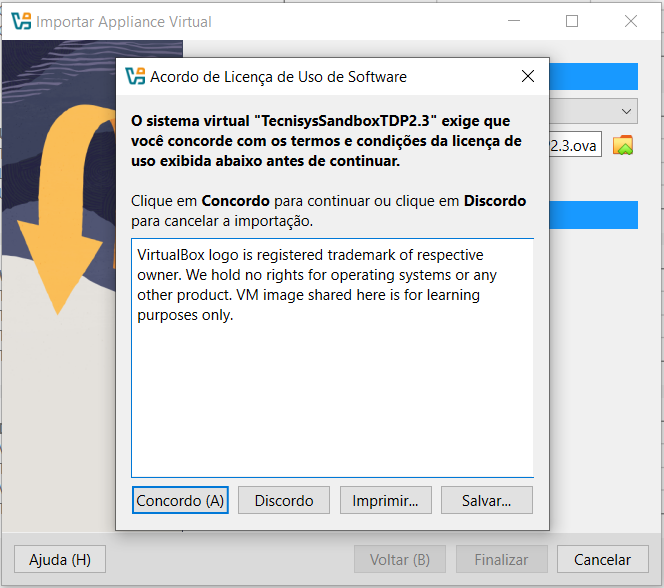 Figura 4 - Aceite dos termos e condições da licença de uso
Figura 4 - Aceite dos termos e condições da licença de uso2.6. Aguarde a importação da imagem da VM ser concluída.
2.7. Inicie a VM importada.
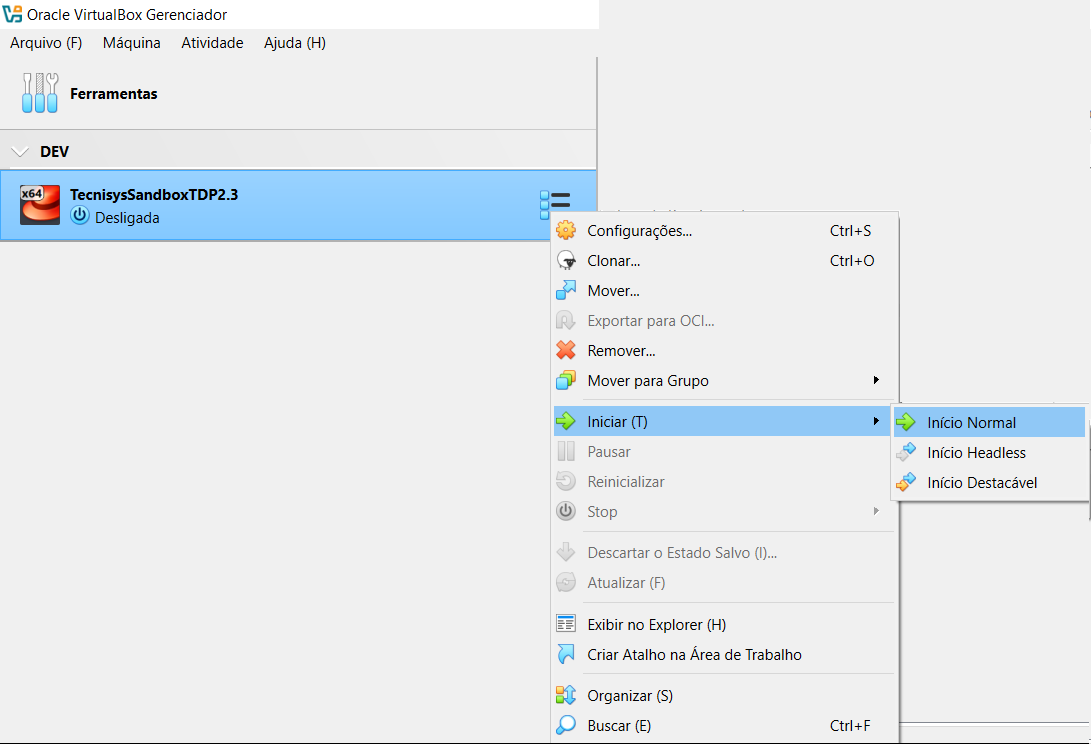 Figura 5 - Inicialização da Máquina Virtual
Figura 5 - Inicialização da Máquina Virtual2.8. Aguarde a VM iniciar e exibir a tela inicial customizada.
2.9. A Sandbox TDP está pronta para uso!
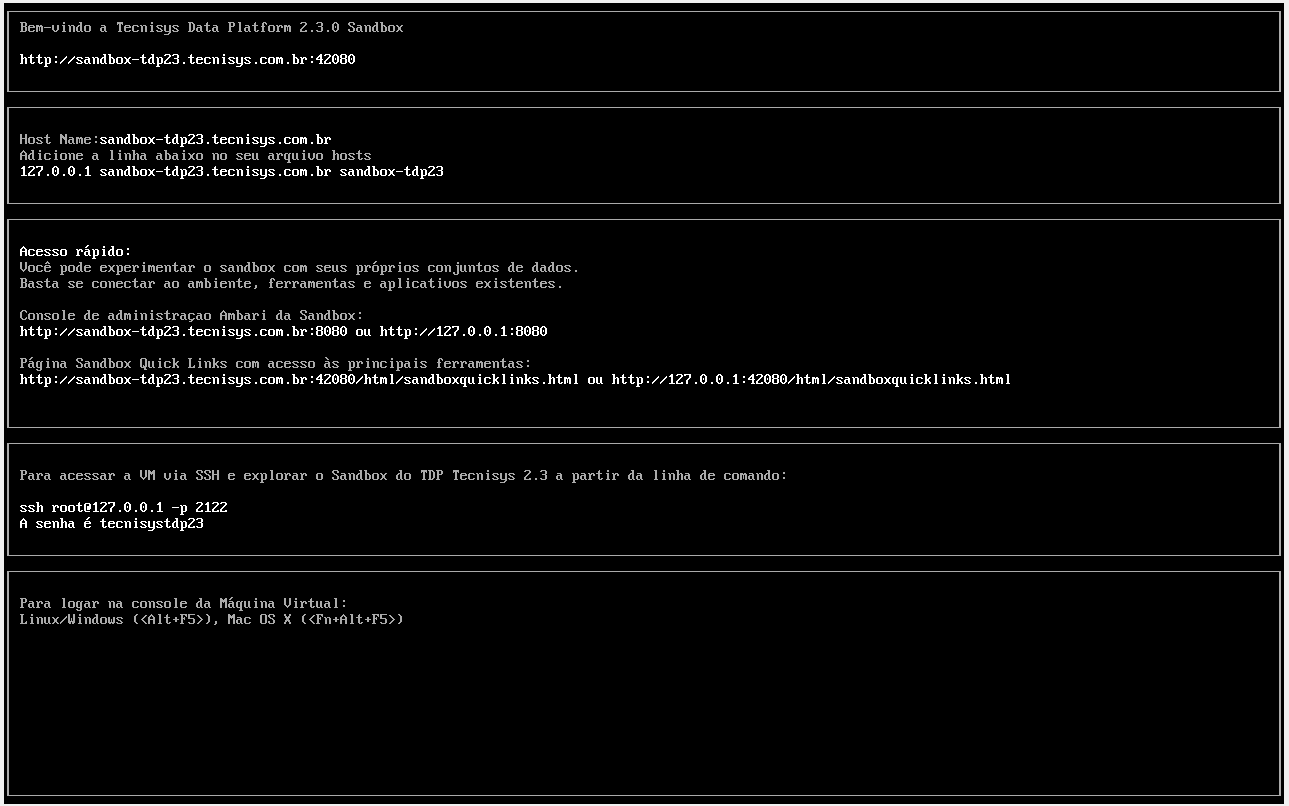 Figura 6 - SandBox pronta para uso
Figura 6 - SandBox pronta para uso -
Configure a resolução de nomes da Sandbox TDP:
Ao utilizar uma VM local para testes e estudos, é recomendável mapear o domínio da VM localmente. Essa configuração facilita o acesso ao ambiente, permite o redirecionamento de portas e simula de forma mais realista um ambiente de produção, eliminando a dependência de servidores DNS externos.
3.1. Configure o arquivo de
hostsno host local (Windows ou Linux), associando o IP 127.0.0.1 ao hostname (FQDN) da sandbox (sandbox-tdp<MAJOR VERSION><MINOR VERSION>.tecnisys.com.br). Por exemplo:sandbox-tdp23.tecnisys.com.br.noteO arquivo de
hostsé um arquivo de configuração local presente em sistemas operacionais como Windows (C:/Windows/System32/drivers/etc/hosts) e Linux (/etc/hosts). Ele serve para resolver nomes de domínio para IPs, eliminando a necessidade de consultar um servidor de DNS externo.3.1.a. Configuração do arquivo de hosts no Linux.
3.1.a.1. Abra o arquivo de
hostscom um editor de texto de sua escolha. Neste tutorial, usamos ovi:Terminal inputsudo vi /etc/hosts3.1.a.2. Adicione ao final do arquivo uma nova linha (no
vi, tecleGpara ir ao final do arquivo eipara inserir uma nova linha) com a resolução do IP127.0.0.1para o hostname da sandbox. Note que após o IP deve ser informado o hostname com o domínio (FQDN), seguido de um espaço, e o hostname apenas. Veja o exemplo abaixo para a Sandbox do TDP 2.3:Terminal input127.0.0.1 sandbox-tdp23.tecnisys.com.br sandbox-tdp233.1.a.3. Salve e feche o arquivo (no
vi, tecleESCe digite:wq).3.1.b. Configuração do arquivo de hosts no Windows.
3.1.b.1. Abra o Bloco de Notas como Administrador.
tipClique com o botão direito no ícone do Bloco de Notas e selecione
Executar como Administrador.3.1.b.2. No Bloco de Notas, abra o arquivo
C:/Windows/System32/drivers/etc/hosts.3.1.b.3. Adicione ao final do arquivo uma nova linha com a resolução do IP
127.0.0.1para o hostname da sandbox. Note que após o IP deve ser informado o hostname com o domínio (FQDN), seguido de um espaço, e o hostname apenas. Veja o exemplo abaixo para a Sandbox do TDP 2.3:Terminal input127.0.0.1 sandbox-tdp23.tecnisys.com.br sandbox-tdp233.1.b.4. Salve o arquivo.
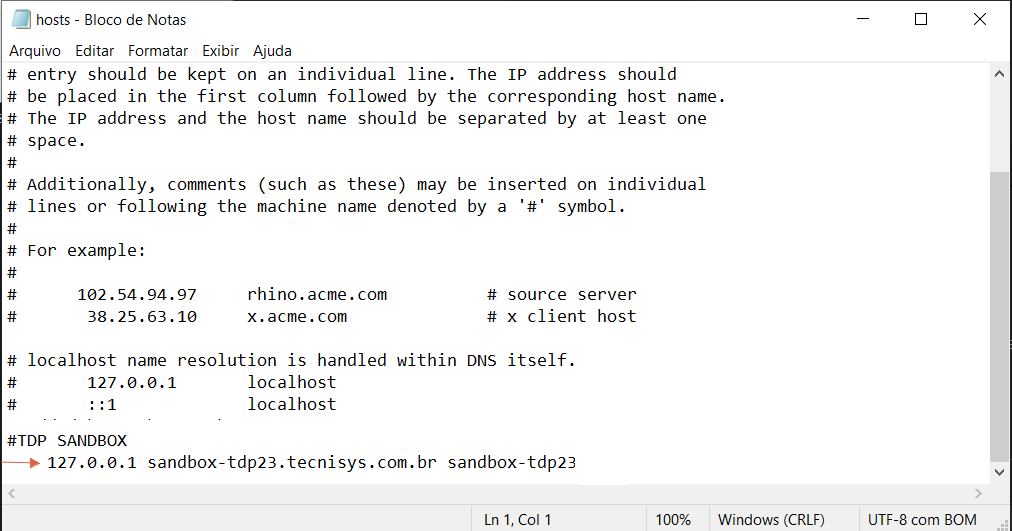 Figura 7 - Alteração do arquivo de hosts no Windows
Figura 7 - Alteração do arquivo de hosts no Windows
Acesso ao Cluster TDP
Uma vez que a VM esteja em execução, utilize o navegador ou o terminal para acessar e interagir com os serviços da Sandbox TDP.
Página de Início da Sandbox
-
Abra o seu navegador e acesse a página de Início da Sandbox TDP através da seguinte URL:
http://localhost:42080Caso tenha sido adicionado localmente uma resolução de nomes para a VM da Sandbox TDP, utilize o hostname definido no arquivo de
hosts. Por exemplo, para a Sandbox do TDP 2.3:http://sandbox-tdp23.tecnisys.com.br:42080 -
Na página de Início da Sandbox temos a área de
Quick Linkspara acesso rápido às interfaces web de componentes do Cluster TDP. Selecione o card do componente desejado para visualizar a URL de acesso e as credenciais de acesso.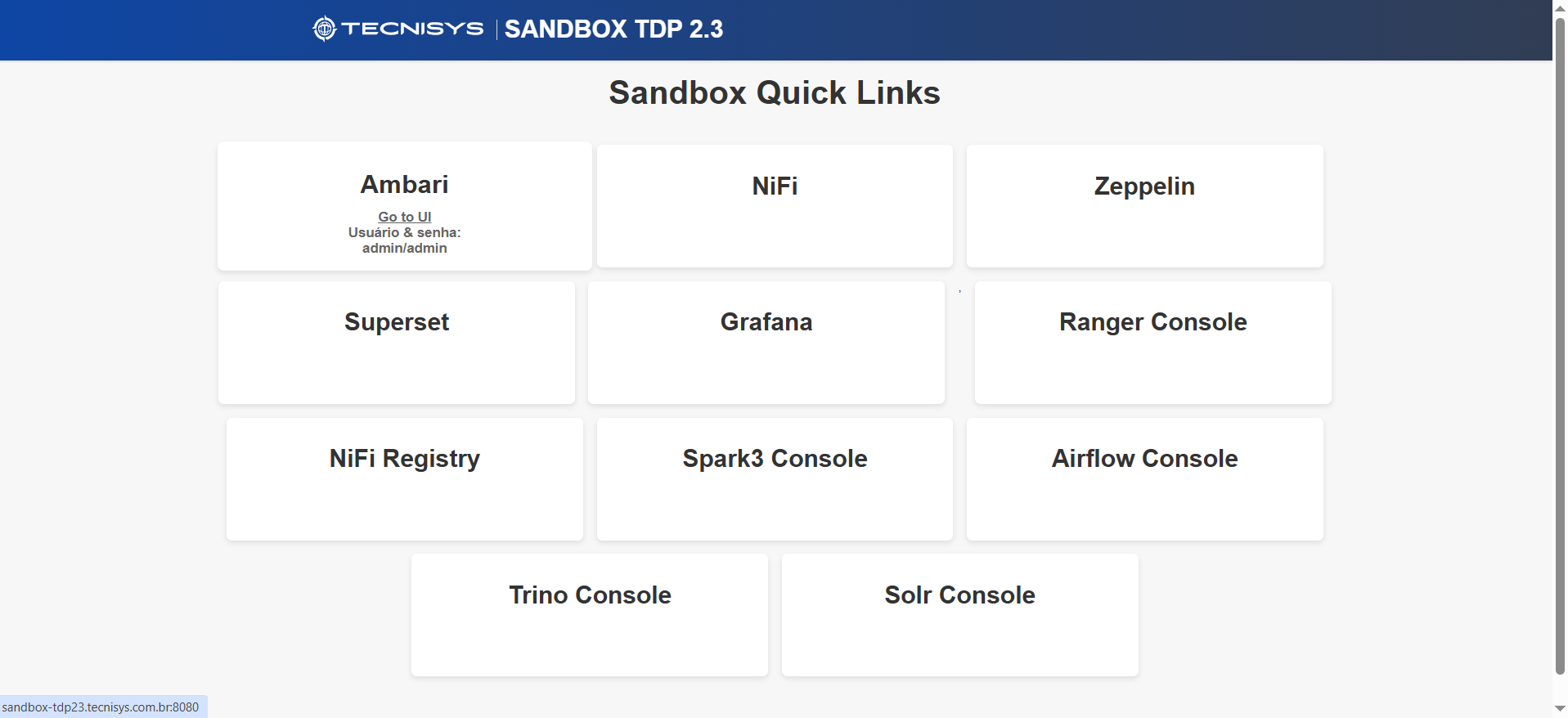 Figura 8 - Página de Início da Sandbox TDP
Figura 8 - Página de Início da Sandbox TDP
Inicialização de Serviços do Cluster TDP
Através da página de Início da Sandbox TDP, acesse a interface web do Apache Ambari, o componente de administração centralizada da plataforma TDP, para iniciar os serviços do Cluster TDP, como Apache Kafka, Apache NiFi, Trino, entre outros.
Evite iniciar muitos serviços ao mesmo tempo, pois isso pode levar a problemas de desempenho e instabilidade em uma VM local com recursos computacionais limitados.
-
Na tela de login do Apache Ambari, insira as credenciais abaixo para realizar o acesso:
- Username: admin
- Password: admin
-
Selecione o serviço de interesse no menu lateral esquerdo.
-
Inicie todos os componentes do serviço clicando no botão
Actions→Restart Alllocalizado no lado superior direito.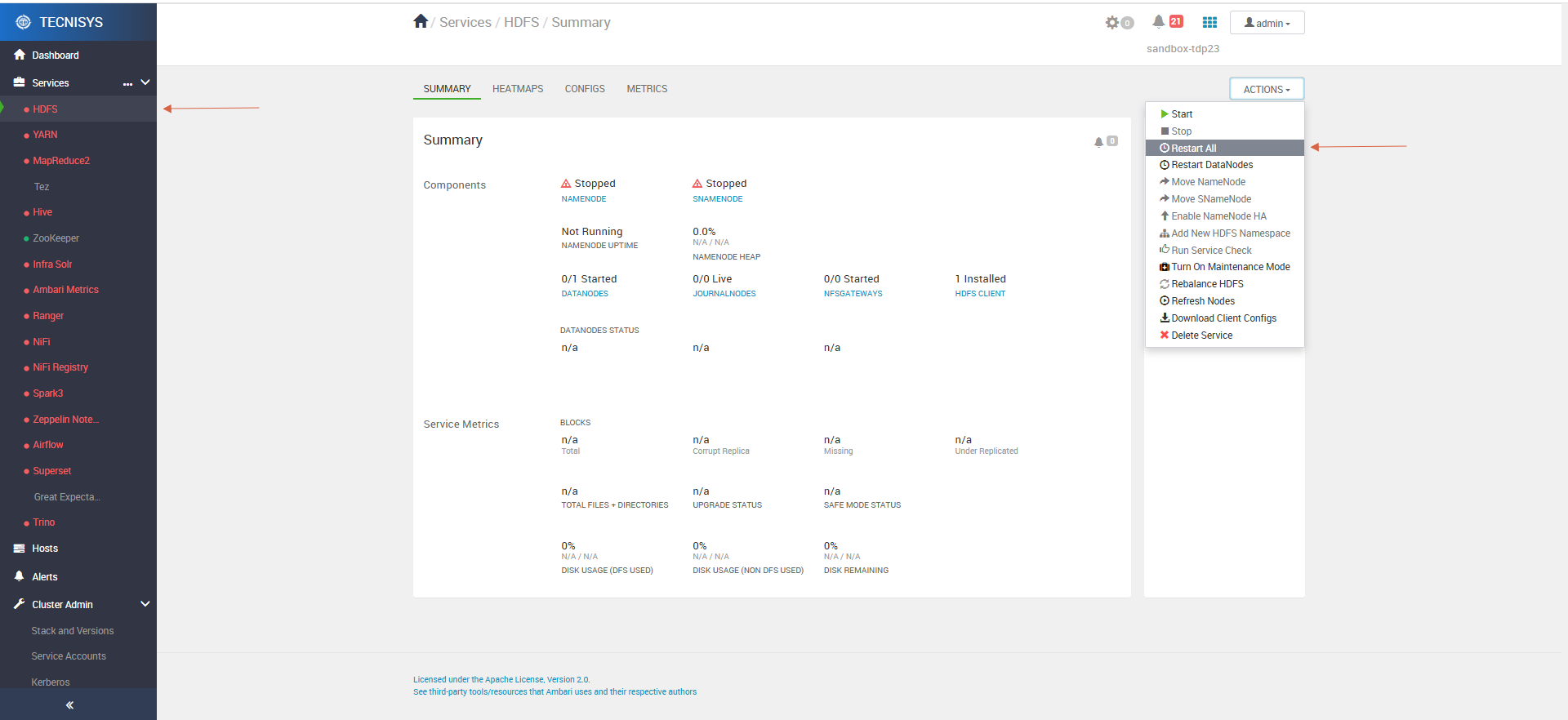 Figura 9 - Iniciar serviço
Figura 9 - Iniciar serviço
Acesso à Sandbox via SSH
Através de um terminal, é possível acessar a Sandbox TDP realizando uma conexão SSH na porta 2122 da VM:
ssh -p 2122 devopstdp@localhost
Credenciais de Acesso
Seguem as credenciais de acesso dos usuários previamente criados na VM da Sandbox TDP:
- TDP 2.3
- TDP 2.2
| Usuário | Senha |
|---|---|
| root | tecnisystdp23 |
| sandbox | tecnisystdp23 |
| devopstdp | tecnisystdp23 |
| Usuário | Senha |
|---|---|
| root | tecnisystdp22 |
| sandbox | tecnisystdp22 |
| devopstdp | tecnisystdp22 |
A seguir, são listadas as principais credenciais dos usuários de serviços do Cluster TDP da Sandbox:
- TDP 2.3
- TDP 2.2
| Serviço | Usuário | Senha |
|---|---|---|
| Airflow | admin | tecnisystdp23 |
| Ambari | admin | admin |
| Druid Database User | druid | druid |
| Grafana | admin | tecnisystdp23 |
| Hive Database User | hive | hive |
| Kafka UI | kafka-ui | tecnisystdp23 |
| Ranger | admin | tecnisystdp23 |
| Ranger Admin Credentials for Ambari | amb_ranger_admin | tecnisystdp23 |
| Ranger Database User | ranger | ranger |
| Serviço | Usuário | Senha |
|---|---|---|
| Airflow | admin | tecnisystdp22 |
| Ambari | admin | admin |
| Druid Database User | druid | druid |
| Grafana | admin | tecnisystdp22 |
| Hive Database User | hive | hive |
| Kafka UI | kafka-ui | tecnisystdp22 |
| Ranger | admin | tecnisystdp22 |
| Ranger Admin Credentials for Ambari | amb_ranger_admin | tecnisystdp22 |
| Ranger Database User | ranger | ranger |
Por último, seguem os valores de propriedades sensíveis do Cluster TDP da Sandbox:
- TDP 2.3
- TDP 2.2
| Serviço | Propriedade | Valor |
|---|---|---|
| Knox | Master Secret | tecnisystdp23 |
| NiFi | CA Token | tecnisystdp23 |
| NiFi | Encryption Password | tecnisystdp23 |
| NiFi | Registry Encryption Password | tecnisystdp23 |
| NiFi | Sensitive property values encryption password | tecnisystdp23 |
| Ranger | Usersync User's Password | tecnisystdp23 |
| Ranger | Tagsync User's Password | tecnisystdp23 |
| Superset | SECRET_KEY | tecnisystdp23 |
| Superset | Superset Admin Email | admin@tecnisys.com.br |
| Superset | Superset Admin Firstname | admin |
| Superset | Superset Admin Lastname | tecnisys |
| Superset | Superset Admin Password | tecnisystdp23 |
| Serviço | Propriedade | Valor |
|---|---|---|
| Knox | Master Secret | tecnisystdp22 |
| NiFi | CA Token | tecnisystdp22 |
| NiFi | Encryption Password | tecnisystdp22 |
| NiFi | Registry Encryption Password | tecnisystdp22 |
| NiFi | Sensitive property values encryption password | tecnisystdp22 |
| Ranger | Usersync User's Password | tecnisystdp22 |
| Ranger | Tagsync User's Password | tecnisystdp22 |
| Superset | SECRET_KEY | tecnisystdp22 |
| Superset | Superset Admin Email | sandbox-tdp22@tecnisys.com.br |
| Superset | Superset Admin Firstname | tecnisys |
| Superset | Superset Admin Lastname | tdp22 |
| Superset | Superset Admin Password | tecnisystdp22 |
Portas de Comunicação
A tabela abaixo lista os serviços e as respectivas portas de comunicação utilizadas na Sandbox TDP. Esta configuração permite o acesso aos serviços hospedados na máquina virtual.
| Aplicação | Porta |
|---|---|
| Ambari | 8080 |
| Apache | 42080 |
| Datanode | 50075 |
| Atlas | 21000 |
| Grafana | 3000 |
| Druid Router | 8888 |
| Druid Coordinator | 8081 |
| HBaseMaster | 16010 |
| HBaseRegion | 16030 |
| HDFS | 8020 |
| HiveJDBCJar | 10002 |
| HostSSH | 2122 |
| HostSSH | 2200 |
| JobHistory | 19888 |
| Kafka | 8079 |
| Knox | 8443 |
| NiFi | 9090 |
| NiFi Registry | 61080 |
| NodeManager | 8042 |
| Nodemanager | 8040 |
| ResourceManager | 8032 |
| Infra Solr | 8886 |
| Solr Admin | 8983 |
| SparkHistoryServer | 18082 |
| WebHBase | 60080 |
| Ranger | 50070 |
| Ranger | 6080 |
| YARN | 8088 |
| YarnATS | 8188 |
| Zeppelin | 9995 |
| Superset | 9088 |
| AirflowUI | 18080 |
| CeleryFlowerUI | 5555 |
| Trino | 5555 |
Utilize essa tabela para acessar e configurar os serviços conforme necessário.
Caso a sua máquina local já esteja utilizando alguma das portas configuradas para a Sandbox, a VM não será inicializada, e o VirtualBox apresentará um erro durante o processo, abortando a execução.